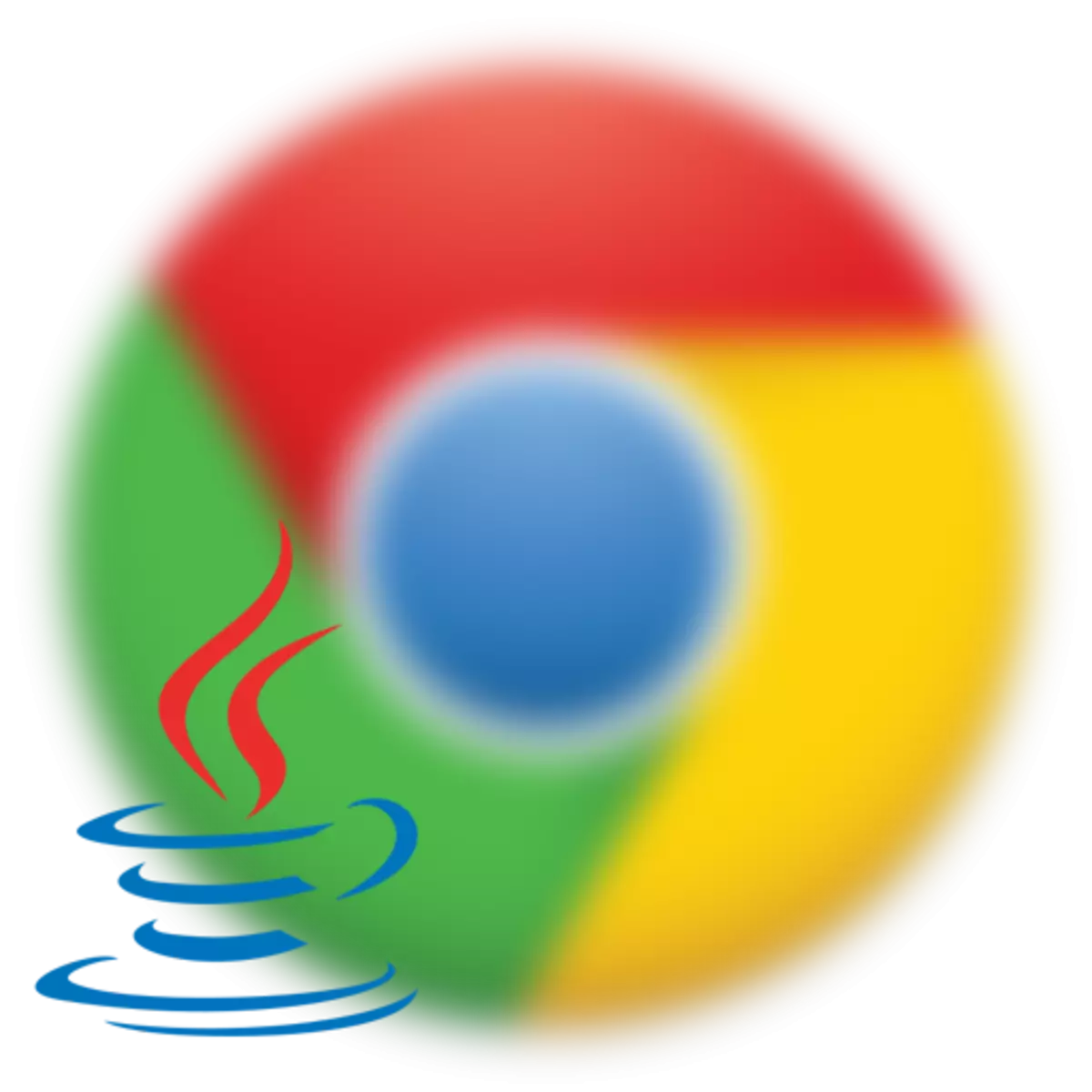
Google Chrome-тің соңғы нұсқаларын шығарумен, браузер бізге таныс плагиндердің кейбірін қолдауды тоқтатты, мысалы, java. Мұндай қозғалыс браузердің қауіпсіздігін күшейту үшін жасалды. Бірақ егер сізге Java-ға кіру керек болса не істеу керек? Бақытымызға орай, әзірлеушілер бұл мүмкіндіктен кетуге шешім қабылдады.
Java - бұл миллиондаған веб-сайттар мен қосымшаларға негізделген танымал технология. Тиісінше, егер Java плагині сіздің браузеріңізде өшірілген болса, онда сіз көптеген веб-сайттардың мазмұны көрінбейсіз.
Google NPAPI плагиндерін, соның ішінде Java-ны, 45 браузер нұсқасынан бастап қолдаудан бас тартты. 42-44 нұсқаларында NPAPI қолдауы әлі де бар, бірақ әдепкі бойынша ажыратылған. Сондықтан, егер сізге google Chrome-де Java-ның жұмысы қажет болса, осы веб-шолғыштың ескі нұсқаларының бірін қолданыңыз.
Google Chrome браузерінде Java қалай қосуға болады?
1. Браузерді және мекен-жай жолағында келесі сілтемені орындаңыз:
Хром: // жалаулар /
2. Экран шолғыштың тәжірибелік функцияларының басқару терезесінде көрсетіледі. Өз кезегінде, мұнда жаңа мүмкіндіктер пайда болады, сондықтан олар кез-келген уақытта жоғалып кетуі мүмкін.
Іздеу жолына пернелер тіркесімімен қоңырау шалыңыз Ctrl + F. және оған кіріңіз «NPAPI».
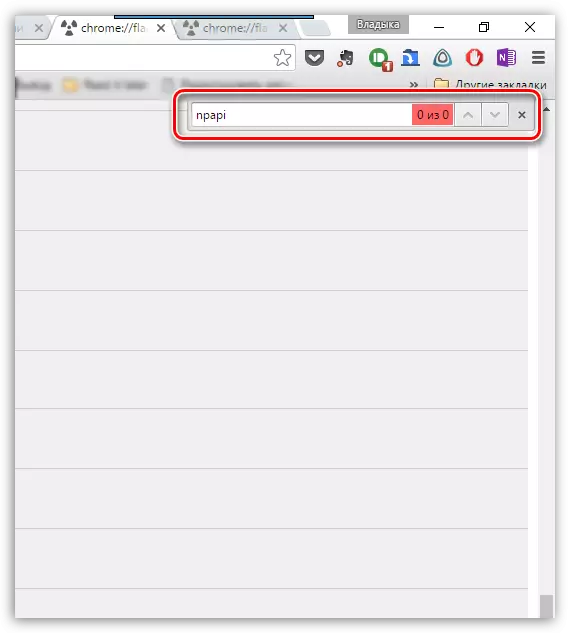
3. Нәтижелер «NPAPI қосулы» пайда болуы керек, оның жанында, оның жанында түймесін басыңыз. «Қосу».
4. Осы әрекетте біз Java жататын NPAPI негізіндегі қосылатын модульдердің жұмысын іске қосдық. Енді біз Java плагинінің белсенді екеніне көз жеткізуіміз керек. Мұны істеу үшін, шолғыштың мекен-жай жолағында келесі сілтеме бойынша өтіңіз:
Хром: // плагиндер /
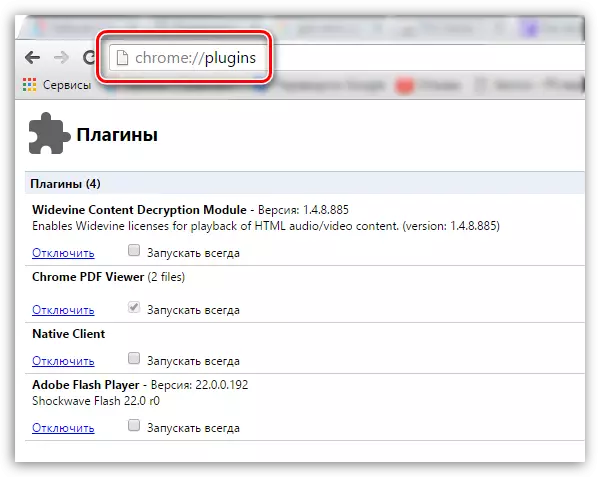
бес. Java плагиндерінің тізімінен табыңыз және күйдің бұл туралы екеніне көз жеткізіңіз «Өшіру» . Егер сіз түймені көрсеңіз «Қосу» Қосылатын модульді іске қосу үшін оны нұқыңыз.
Егер Java мазмұны жұмыс істемесе ше?
Егер жоғарыда көрсетілген әрекеттер дұрыс нәтиже берсе, Java-ның ескі нұсқасы компьютерде орнатылған немесе ол мүлдем жоқ деп болжауға болады.
Бұл мәселені шешу үшін, Java Installer бағдарламасын мақаланың соңындағы сілтеме бойынша жүктеп алыңыз, содан кейін технологияны компьютерге орнатыңыз.
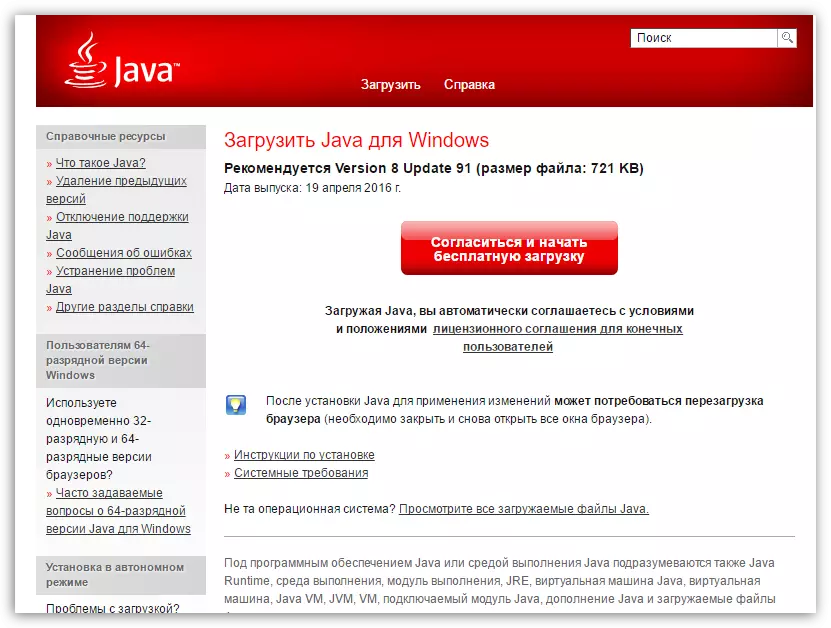
Әдетте, жоғарыда сипатталған іс-шаралар аяқталғаннан кейін, көп жағдайда google Chrome браузеріндегі Java жұмысына қатысты мәселе жойылды.
Java-ны тегін жүктеп алыңыз
Бағдарламаның соңғы нұсқасын ресми сайттан жүктеңіз.
